動画編集を始めたいけど、どんなスペックのPCを用意すればいいのか分からない。
AppleのiMacが気になってるけど、実際に動画編集で使えるの?
そんな疑問をお持ちの方に、実際にiMacを使用して動画編集をしていた僕がお答えしたいと思います。
あなたのPC選びの一参考になれば幸いです。
 くりお
くりおくりおです!
生活に役立つ情報や便利グッズなどを発信しています。
iMacはPCとモニターが一体になったデスクトップPC


まずiMacって何?
という方のために、かんたんにご説明します。
iMacはAppleから販売されている、モニター一体型デスクトップPC。
一言でiMacといっても、販売時期などによって性能やサイズなど、少しずつ異なります。
また現在はM1チップを搭載した24インチiMacのみが販売されています。
以下細かい部分を画像とともにご紹介します。


iMacを横から見た写真。
筐体はモニターのみで非常に薄く、スタイリッシュ。
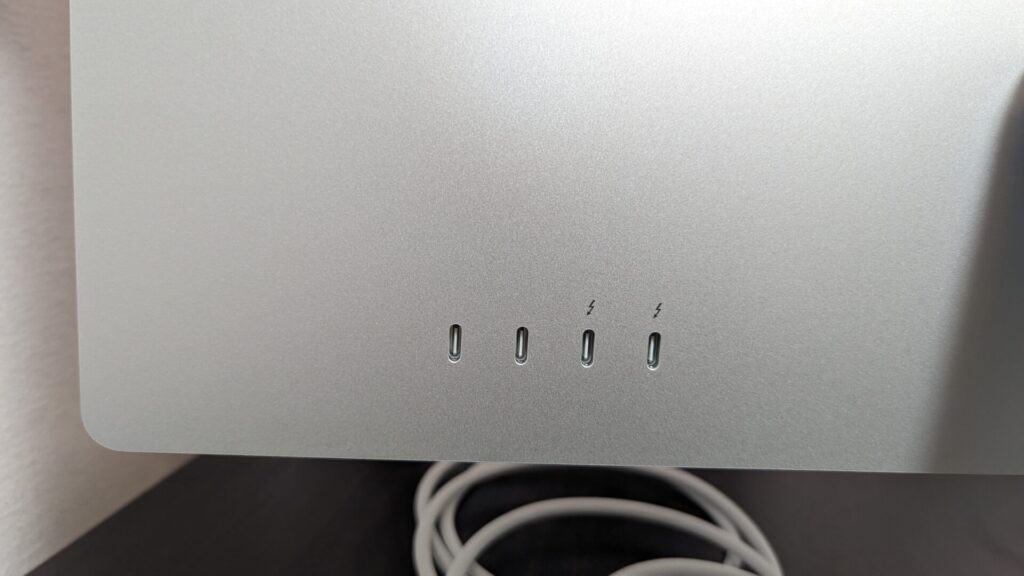
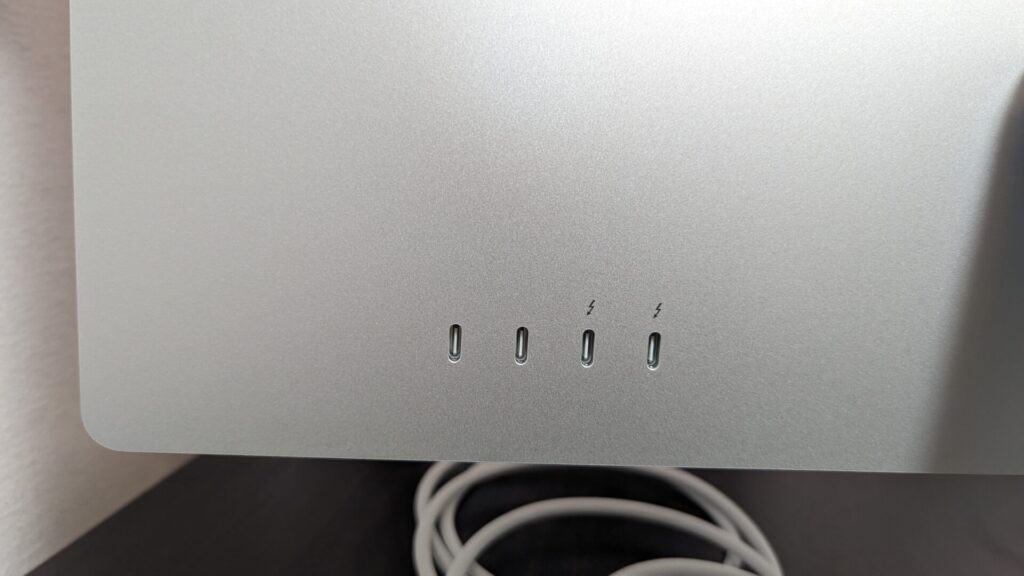


インターフェースは
- USB3×2
- Thunderbolt3×2
- 3.5mmヘッドフォンジャック
となっています。(カスタマイズで変更可能)


必要なケーブル類は電源コードの一本だけ。
ここも無駄なものが徹底的に排除されており、ミニマリストにはうってつけのデザイン。
さらにはこのケーブルは強力なマグネットで取り付ける仕様となっています。




なお、iMacには標準でApple純正の
- Magic Keyboard
- Magic mouse
又は
Magic trackpad
(オプションにより選択可能)
が付属しています。
Apple公式ストアではカスタマイズにより性能の底上げが可能
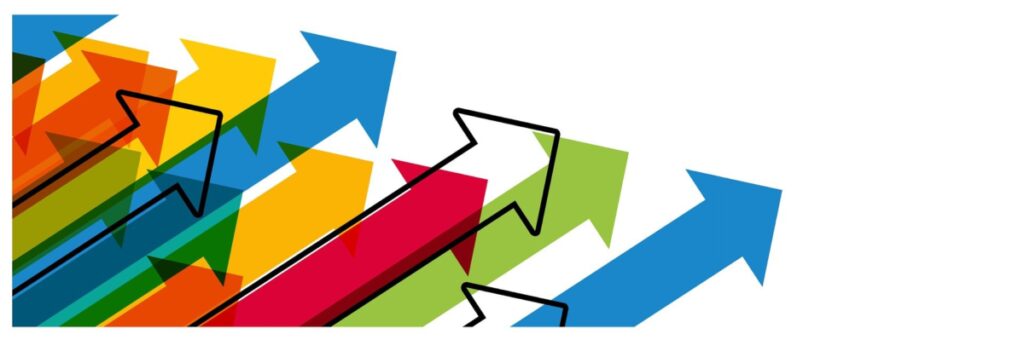
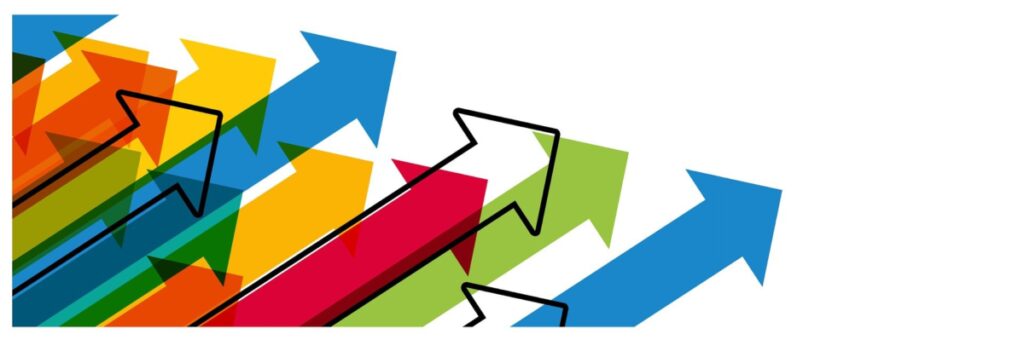
Appleの公式ストアの特徴として、購入時に底上げしたい性能をオーダーすることにより
ある程度カスタマイズが可能ということです。
たとえば
- ストレージの容量を256GB→512GBに増設
- キーボードをtouchID搭載に変更
などの項目がありますね。
一応Amazonで購入する際も数パターンから選択することができるのですが、公式ストアであればより詳細にカスタマイズすることが可能なので、性能を底上げして使う予定の方は公式ストアでの購入がおすすめです。
iMacは動画編集に使用できるか


ではiMacは実際に動画編集に使用できるか。
結論からいうと、軽めの編集であれば可能です。
前提条件として僕が動画編集に使用したiMacのスペックはこちらです。
- M1チップ
- 16GBユニファイドメモリ
- 1TB SSDストレージ
以下略
そもそも動画編集に必要なPCのスペックって、使用ソフトや編集内容などによって大きく変わるんですよね。
ここでいう軽めの編集というのは、Adobe Premiere Proを使って最大10~20分程度の動画に、テロップ装飾やSE・エフェクトを程よく挿入したもの(ビジネス系YouTubeチャンネルを想像していただけると分かりやすいかも)です。
ただ僕の場合、50分尺の動画に装飾をまんべんなく加えると、ソフトがフリーズしてしまうようになりました。
フリーズまでいかなくとも、負荷のかかる作業をしていれば頻繁にカクついたり、動画や文字の読み込みに数秒かかったりしました。
おそらく搭載しているメモリが不足していたんだと思います。
iMacを選ぶ基準


以上を踏まえ、今後動画編集で稼いでいく場合にiMacを購入すべきかどうかについてお話します。
iMacはそれ一台あればモニターを含む周辺機器の購入は不要ですし、ある程度の作業であればスムーズに動作してくれます。
デスク周りがスッキリして見えるのも良いですね。
ただし、軽めの作業が前提となってしまうため、受けられる案件には限りがあります。
また、
PCの周辺環境が整っているのであれば、同価格帯でももっと性能が高いPCの選択肢はありますので、そちらの購入をおすすめします。
更にiMacはカスタマイズしても上げられる性能の限界点が低いため、動画編集の案件によっては対応できない場合が起こります。
案件がPCのスペック不足で飛んでしまうなんて非常にもったいないですよね。
そういった方はもっと高いスペックを持つMacBookProなどが適していると思います。
ご自身の使用目的に合わせて検討してみてください。
まとめ


今回はiMacを動画編集に使ってみた感想という内容でお伝えしてきました。
まとめると、デザインやUIなどは非常に良く、製品自体は申し分ないのですが、動画編集になるとちょっとスペック不足をかんじるかな?といったところになります。
この記事が少しでも、あなたのPC選びの参考になれば幸いです。

